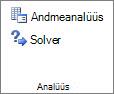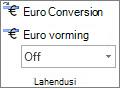Lisandmoodulid pakuvad Microsoft Exceli jaoks valikulisi käske ja funktsioone. Vaikimisi pole lisandmoodulid Excelis kohe saadaval, seega peate lisandmoodulite kasutamiseks need esmalt installima ja (mõnel juhul) aktiveerima.
Kas otsite teavet HTML-i, CSS-i ja JS-i põhiste Office'i lisandmoodulite kohta? Kui olete, lugege teemat Office'i lisandmooduli hankimine Exceli jaoks.
Osa lisandmooduleid (nt Solver ja Analüüsi tööriistapakett) on Excelisse sisse ehitatud. Allalaadimiskeskuses on saadaval ka muud lisandmoodulid, mis tuleb esmalt alla laadida ja installida. Lõpuks on olemas lisandmoodulid, mille on loonud kolmandad osapooled, näiteks programmeerija teie organisatsioonis või tarkvaralahenduste pakkuja. Need võivad olla Component Object Model (COM) lisandmoodulid, Visual Basic for Applicationsi (VBA) lisandmoodulid ja DLL-lisandmoodulid. Nende kasutamiseks tuleb installida ka need lisandmoodulid.
Enamik lisandmooduleid saab liigitada kolme erineva tüübi järgi:
-
Exceli lisandmoodulid. Need hõlmavad tavaliselt Exceli lisandmoodulit (.xlam), Excel 97–2003 lisandmoodulit (.xla), DLL-lisandmooduli (.xll) faile või automatiseerimise lisandmooduliid. Mõned Exceli lisandmoodulid (nt lisandmoodulid Solver ja Analüüsi tööriistapakett) võivad olla saadaval juba pärast Exceli või Microsoft Office'i installimist. Tavaliselt peate nende lisandmoodulite kasutamiseks need ainult aktiveerima.
-
Allalaaditavad lisandmoodulid. Exceli jaoks saab lisandmooduleid alla laadida ja installida veebisaidi Office.com lehel Allalaaditavad failid.
-
Kohandatud lisandmoodulid. Arendajad ja lahenduste pakkujad loovad tavaliselt kohandatud automatiseerimise, VBA-, XLL- ja Component Object Model (COM) -lisandmooduleid. Enne kasutamist peate need installima.
Pärast lisandmooduli installimist või aktiveerimist on see ja selle käsud saadaval ühes järgmistest kohtadest.
-
Menüü Andmed. Pärast analüüsi tööriistapaketi (Analysis Toolpak) ja lahendaja (Solver) lisandmoodulite installimist ja aktiveerimist kuvatakse jaotises Analysis (Analüüs) nupud Data Analysis (Andmete analüüs) ja Solver.
-
Menüü Valemid. Pärast lisandmooduli Eurovääringu tööriistad installimist ja aktiveerimist kuvatakse jaotises Solutions käsud Euro Conversion ja Euro Formatting.
-
Menüü Lisandmoodulid. Muud lisandmoodulid võidakse lisada menüüsse Lisandmoodulid. See menüü lisatakse lindile, kui olete installinud ja aktiveerinud esimese menüüs Lisandmoodulid kuvatava lisandmooduli. Kui menüü Lisandmoodulid pole nähtaval, väljuge Excelist ja taaskäivitage see.
Mõni lisandmoodul, nagu näiteks menüü Alustamine, on saadaval Exceli muudes kohtades (nt lindi menüüs, makrode kaudu või kohandatud menüüdes).
NB!: Kui te olete tarkvaraarendaja ja pole veel automatiseerimise lisandmooduli jaoks spetsiaalseid installi- ja eemaldusprogramme välja töötanud, saate selle protseduuri kaudu selle installida või eemaldada.
Exceli lisandmooduli aktiveerimine
-
Klõpsake menüüd Fail > Hangi lisandmoodulid. Teise võimalusena võite klõpsata menüüd Avaleht > lisandmoodulid.
-
Saate lisandmoodulid otse sellelt lehelt installida või valida uurimiseks Veel lisandmoodleid .
-
Valige dialoogiboksis Office'i lisandmoodulid vahekaart Minu lisandmoodulid .
-
Aktiveerimissuvandi kuvamiseks valige lisandmoodum, mille soovite aktiveerida, ja paremklõpsake seda.
Kui te ei leia office'i lisandmoodulite väljal lisandmoodulit, mida soovite aktiveerida, peate selle võib-olla installima.
Exceli lisandmooduli installimine
-
Selleks, et installida lisandmooduleid, mis on tavaliselt koos Exceliga juba varem installitud (nt lisandmoodul Solver või Analüüsi tööriistapakett), käivitage Exceli või Microsoft Office'i installiprogramm ja klõpsake lisandmooduli installimiseks nuppu Muuda. Pärast Exceli taaskäivitamist peaks lisandmoodul kuvatama loendis Saadaolevad lisandmoodulid.
-
Mõned Exceli lisandmoodulid asuvad teie arvutis ja need saab installida või aktiveerida, kui klõpsate nuppu Sirvi (dialoogiboksis Lisandmoodulid), valite lisandmooduli asukoha ja klõpsate seejärel nuppu OK.
-
Mõni Exceli lisandmoodul nõuab installipaketi käivitamist. Võimalik, et peate installipaketi (installipakett on tavaliselt fail, mille faililaiend on .msi) oma arvutisse alla laadima või kopeerima ja alles seejärel käivitama.
-
Need lisandmoodulid, mis pole teie arvutis saadaval, saate alla laadida veebibrauseri kaudu menüüst Allalaaditavad failid, mõnelt muult Interneti-saidilt või oma töökoha serverist. Allalaadimisel järgige installijuhiseid.
Exceli lisandmooduli desaktiveerimine
-
Klõpsake menüüd Fail > Hangi lisandmoodulid.Teise võimalusena võite klõpsata menüüd Avaleht > lisandmoodulid.
-
Saate lisandmoodulid otse sellelt lehelt installida või valida uurimiseks Veel lisandmoodleid .
-
Valige dialoogiboksis Office'i lisandmoodulid vahekaart Minu lisandmoodulid .
-
Inaktiveeritavate suvandite kuvamiseks valige lisandmoodiv, mille soovite inaktiveerida, ja paremklõpsake seda.
Märkus.: Lisandmooduli desaktiveerimine ei eemalda seda arvutist. Arvutist eemaldamiseks tuleb see desinstallida.
Exceli lisandmooduli eemaldamine
NB!: Võimalik, et kui Exceli lisandmoodul on algselt installitud võrgu failiserverist või ühiskasutusega kaustast, tuleb see ka samast asukohast eemaldada. Kui Exceli lisandmoodul on installitud CD-plaadilt ja CD-draiv on pärast lisandmooduli installimist mõne teise draivitähega vastendatud, tuleb lisandmoodul CD-plaadilt uuesti installida. Kui mõnda Exceli lisandmoodulit käivitatakse CD-plaadilt, tuleb Excel desinstallida ja seejärel CD-plaadilt uuesti installida.
-
Klõpsake menüüd Fail ja seejärel käsku Uus.
-
Klõpsake juhtpaneelil linki Programmid ja funktsioonid (Windows 7 ja Windows Vista) või Programmide lisamine ja eemaldamine (Windows XP).
-
Valige üks järgmistest:
-
Kui installisite Exceli Microsoft Office'i osana, klõpsake installitud programmide loendis valikut Microsoft Office ning seejärel nuppu Muuda (Change).
-
Kui installisite Exceli eraldi, klõpsake installitud programmide loendis vastava programmi nime ning seejärel nuppu Muuda (Change).
-
Kui installisite lisandmooduli allalaadimiskeskuse kaudu, klõpsake installitud programmide loendis vastava programmi nime ning seejärel nuppu Eemalda (Uninstall).
-
-
Järgige installiprogrammis kuvatavaid juhiseid.
NB!: Kui te olete tarkvaraarendaja ja pole veel automatiseerimise lisandmooduli jaoks spetsiaalseid installi- ja eemaldusprogramme välja töötanud, saate selle protseduuri kaudu selle installida või eemaldada. Kui te pole arendaja, ei tohiks te seda protseduuri kasutada. Installi- ja eemaldusjuhiste saamiseks pöörduge lisandmoodulit pakkuva süsteemiadministraatori poole.
COM-lisandmooduli lisamine
-
Klõpsake menüüs Fail nuppu Suvandid ja seejärel kategooriat Lisandmoodulid.
-
Klõpsake väljal Halda väärtust COM-i lisandmoodulid ja klõpsake siis nuppu Mine.
Kuvatakse dialoogiboks COM-i lisandmoodulid.
-
Märkige loendis Saadaolevad lisandmoodulid ruut selle lisandmooduli kõrval, mida soovite installida. Seejärel klõpsake nuppu OK.
Näpunäide Kui soovitud lisandmoodulit pole boksi Saadaolevad lisandmoodulid loendis, klõpsake nuppu Lisa ja leidke soovitud lisandmooduli asukoht.
COM-lisandmooduli eemaldamine
-
Klõpsake menüüs Fail nuppu Suvandid ja seejärel kategooriat Lisandmoodulid.
-
Klõpsake väljal Halda väärtust COM-i lisandmoodulid ja klõpsake siis nuppu Mine.
Kuvatakse dialoogiboks COM-i lisandmoodulid.
-
Tühjendage loendis Saadaolevad lisandmoodulid ruut selle lisandmooduli kõrval, mille soovite desaktiveerida. Seejärel klõpsake nuppu OK.
Märkus See toiming eemaldab lisamooduli mälust, kuid jätab selle nime saadaolevate lisandmoodulite nimekirja. Lisandmoodulit ei kustutata teie arvutist.
-
COM-lisandmooduli eemaldamine mälust ei eemalda seda teie arvutist. COM-lisandmooduli eemaldamiseks loendist ja arvutist klõpsake selle nime loendis Saadaolevad lisandmoodulid ning seejärel klõpsake nuppu Eemalda.
Märkus.: Kui te olete tarkvaraarendaja ja pole veel automatiseerimise lisandmooduli jaoks spetsiaalseid installi- ja eemaldusprogramme välja töötanud, saate selle protseduuri kaudu selle installida või eemaldada. Kui te pole arendaja, ei tohiks te seda protseduuri kasutada. Installi- ja eemaldusjuhiste saamiseks pöörduge lisandmoodulit pakkuva süsteemiadministraatori poole.
-
Klõpsake menüüs Fail nuppu Suvandid ja seejärel kategooriat Lisandmoodulid.
-
Klõpsake väljal Haldamine väärtust Exceli lisandmoodulid ja seejärel nuppu Mine.
Kuvatakse dialoogiboks Lisandmoodulid.
-
Automatiseerimise lisandmooduli installimiseks klõpsake boksis Saadaolevad automatiseerimisserverid nuppu Automatiseeri ja seejärel klõpsake soovitud lisandmoodulit.
Näpunäide Kui loendis soovitud lisandmoodulit pole, klõpsake nuppu Sirvi, leidke lisandmooduli asukoht ja seejärel klõpsake nuppu OK.
-
Automatiseerimise lisandmooduli eemaldamiseks tuleb see registrist eemaldada. Üksikasju küsige oma süsteemiadministraatorilt.
Osa lisandmooduleid (nt Solver ja Analüüsi tööriistapakett) on Excelisse sisse ehitatud. Allalaadimiskeskuses on saadaval ka muud lisandmoodulid, mis tuleb esmalt alla laadida ja installida. Lõpuks on olemas lisandmoodulid, mille on loonud kolmandad osapooled, näiteks programmeerija teie organisatsioonis või tarkvaralahenduste pakkuja. Need võivad olla Component Object Model (COM) lisandmoodulid, Visual Basic for Applicationsi (VBA) lisandmoodulid ja DLL-lisandmoodulid. Nende kasutamiseks tuleb installida ka need lisandmoodulid.
Enamik lisandmooduleid saab liigitada kolme erineva tüübi järgi:
-
Exceli lisandmoodulid. Need hõlmavad tavaliselt Exceli lisandmoodulit (.xlam), Excel 97–2003 lisandmoodulit (.xla), DLL-lisandmooduli (.xll) faile või automatiseerimise lisandmooduliid. Mõned Exceli lisandmoodulid (nt lisandmoodulid Solver ja Analüüsi tööriistapakett) võivad olla saadaval juba pärast Exceli või Microsoft Office'i installimist. Tavaliselt peate nende lisandmoodulite kasutamiseks need ainult aktiveerima.
-
Allalaaditavad lisandmoodulid. Exceli jaoks saab lisandmooduleid alla laadida ja installida veebisaidi Office.com lehel Allalaaditavad failid.
-
Kohandatud lisandmoodulid. Arendajad ja lahenduste pakkujad loovad tavaliselt kohandatud automatiseerimise, VBA-, XLL- ja Component Object Model (COM) -lisandmooduleid. Enne kasutamist peate need installima.
Pärast lisandmooduli installimist või aktiveerimist on see ja selle käsud saadaval ühes järgmistest kohtadest.
-
Menüü Andmed. Pärast analüüsi tööriistapaketi ja Solveri lisandmoodulite installimist ja aktiveerimist on käsud Andmeanalüüs ja Solver saadaval lindi menüüs Andmed .
-
Menüü Avaleht . Muud lisandmoodulid võidakse lisada menüüsse Avaleht .
Mõni lisandmoodul, nagu näiteks menüü Alustamine, on saadaval Exceli muudes kohtades (nt lindi menüüs, makrode kaudu või kohandatud menüüdes).
NB!: Kui te olete tarkvaraarendaja ja pole veel automatiseerimise lisandmooduli jaoks spetsiaalseid installi- ja eemaldusprogramme välja töötanud, saate selle protseduuri kaudu selle installida või eemaldada.
Eelinstallitud Exceli lisandmooduli aktiveerimine
-
Valige menüüs Tööriistad käsk Lisandmoodulid.
-
Märkige väljal Saadaolevad lisandmoodulid selle lisandmooduli ruut, mille soovite aktiveerida, ja klõpsake nuppu OK.
Exceli lisandmooduli installimine
-
Mõned Exceli lisandmoodulid asuvad teie arvutis ja neid saab installida või aktiveerida, klõpsates lisandmooduli leidmiseks nuppu Sirvi (ülalolevas dialoogiboksis Lisandmoodulid ) ja seejärel nuppu OK.
-
Mõni Exceli lisandmoodul nõuab installipaketi käivitamist. Võimalik, et peate installipaketi (installipakett on tavaliselt fail, mille faililaiend on .msi) oma arvutisse alla laadima või kopeerima ja alles seejärel käivitama.
-
Muid lisandmoodleid, mis pole teie arvutis saadaval, saab alla laadida ja installida veebibrauseri kaudu jaotisest Allalaaditavad failid või mõnelt muult Interneti-saidilt, teie ettevõtte serverist või Exceli sisseehitatud poe suvandi abil. Allalaadimisel järgige installijuhiseid.
Lisandmoodulite installimine poest
-
Klõpsake lindil menüüd Lisa .
-
Klõpsake nuppu Pood .
-
Lisandmoodulite otsimiseks kasutage kategooriaid või otsinguvälja .
-
Lisandmooduli installimiseks klõpsake nuppu Lisa .
Märkus.: Osa lisandmoodleid tuleb osta.
-
Exceli lisandmooduli eemaldamine
-
Klõpsake menüüd Lisa ja seejärel käsku Minu lisandmoodulid.
-
Klõpsake Office'i lisandmoodulites lisandmooduli kõrval olevat kolmetäpilist menüüd.
-
Klõpsake nuppu Eemalda.
-
Lugege muude seadmete kohta kuvatud teadet ja klõpsake nuppu Eemalda.